Уважаемые пользователи!
Просьба внимательно ознакомиться с информацией о подаче документов в электронном виде на государственную регистрацию индивидуальных предпринимателей (ИП), крестьянских фермерских хозяйств (КФХ) и юридических лиц (ЮЛ) в электронном виде через сеть Интернет.
Технология подачи документов на государственную регистрацию в электронном виде
В целях подачи документов в электронном виде на государственную регистрацию через сеть Интернет необходимо подготовить транспортный контейнер, содержащий перечень документов, включающий соответствующее заявление, а также другие представляемые документы.
Подготовить заявление в электронном виде и транспортный контейнер можно с помощью специализированного бесплатного программного обеспечения:
- ПО «Подготовка документов для государственной регистрации» (ППДГР), в котором предоставляется возможность заполнить заявление, сохранить его и распечатать, а также сформировать Транспортный контейнер, для последующей его отправки в Налоговый орган, на который возложены функции регистрации ЮЛ и ИП.
ППДГР позволяет также сформировать Транспортный контейнер для повторного направления на государственную регистрацию документов, по которым ранее принято решение об отказе по подпунктам «а» и «ц» пункта 1 статьи 23 Федерального закона от 08.08.2001 № 129-ФЗ «О государственной регистрации юридических лиц и индивидуальных предпринимателей».
При повторном направлении документов на государственную регистрацию в транспортный контейнер в обязательном порядке должно быть включено Информационное сообщение о повторной подаче документов. Форма сообщения приведена здесь.
Оглавление
- Подача документов на государственную регистрацию в электронном виде с использованием ЭЦП
- Подготовка документов для государственной регистрации
- Создание транспортного контейнера
- Прикрепляем и подписываем электронной подписью документы
- Отправляем транспортный контейнер в Налоговый орган
Подача документов на государственную регистрацию в электронном виде с использованием ЭЦП #
Процедуру подачи документов на государственную регистрацию или на внесение изменений в учредительные документы можно условно разделить на несколько этапов:
- Оформление электронной подписи на юридическое лицо или ИП. Она позволит подать подготовленные электронные документы в регистрирующий орган Налогового органа. Купить ЭЦП для подачи в налоговую вы можете на нашем сайте.
- После получения электронной подписи, необходимо подготовить рабочее место для работы с ней. Настроить компьютер для работы с ЭЦП вы можете по нашим инструкциям пройдя по ссылке.
- Скачать с сайта налоговой и установить бесплатную программу «Подготовка документов для государственной регистрации«. В программе реализована возможность заполнить нужные формы заявлений. Которые можно сохранить или распечатать, или подготовить Транспортный контейнер подписанный электронной подписью, для электронной подачи сведений в Налоговый орган. На который возложены функции регистрации ЮЛ и ИП.
Первые два пункта у нас уже рассмотрены на сайте, поэтому подробно рассмотрим 3 пункт.
Подготовка документов для государственной регистрации #
- Скачиваем и устанавливаем программу по ссылке указанной выше.
- Запускаем программу, переходим в настройки и там нажимаем обновить БД (Кладр) и обновить БД (СПРО1). Ждём когда программа обновится.

- После обновления программы, нажимаем на пункт меню Новый документ. Откроется выбор вида заявления. Где выбираем нужное нам заявление, в зависимости от типа вносимых изменений.

- После выбора вида заявления заполняем необходимые листы заявления. Первоначально заполняется страница Форма, где необходимо указать ИНН, ОГРН и Наименование вашей организации. После этого вы сможете заполнить остальные листы заявления.

- Когда заявление будет заполнено, необходимо будет его сохранить. Для этого в меню нажимаем кнопку Сохранить и выбираем место для сохранения на вашем компьютере.
Заявление будет сохранено на компьютере или USB носителе в формате, который требуется для подачи документов в электронном виде.
Примечание: Сохраненное заявление можно так же распечатать для подачи его в налоговый орган или МФЦ в печатном виде. В этом случаем подпись заявителя необходимо заверить у нотариуса.
Создание транспортного контейнера #
В программе нажимаем на значок «Письма»-Формирование транспортного контейнера.
- Здесь проверяем проверяем правильность указания Вида Заявления.
- В 2 пункте выбираем как вы хотите получить документы.
- В 3 пункте указываем код вашей налоговой.
- И в пункте 4 необходимо заполнить сведения о заявителе.
- Здесь необходимо загрузить документы.
Обратите внимание: если к подаваемому заявлению требуется прикрепить дополнительные документы (устав, решения, протокол и др.), то предварительно эти документы следует отсканировать.
К сканированным документам устанавливаются требования к формату и качеству.
- формат сканируемого изображения соответствует: BW (black-white, чёрно-белый);
- разрешение при сканирование должно быть: 300*300 dpi;
- глубина цвета: 1 бит;
- конечный формат файла: многостраничный TIF.
Документы, состоящие из несколько страниц, сканируются в один файл.
Прикрепляем и подписываем электронной подписью документы #
После того как от сканировали документы, которые необходимо прикрепить для формирования транспортного контейнера. Нужно выбрать ЭЦП, которой будет подписывать документы.
- Нажимаем Выбрать ЭЦП.
- В строке Сертификат Ключа подписи, нажимаем на выпадающий список и выбираем подпись.
- После выбора нажимаем Применить.
В первой строке выбираем сохраненное сформированное заявление и нажимаем Подписать. В строке подписи появится подпись вашей организации. Выполняем эту последовательность для каждого прикрепляемого документа.
После добавления и подписания всех необходимых документов нажимаем на кнопку Сформировать, в верхнем левом углу программы. Все подгруженные документы, включая файлы с содержимым ЭЦП заявителя добавляются в zip-архив (транспортный контейнер).
Отправляем транспортный контейнер в Налоговый орган #
Переходим на сайт налоговой nalog.ru. Заходим в личный кабинет юридического лица или индивидуального предпринимателя. Перед входом в кабинет необходимо будет пройти диагностику подключения. После её прохождения сможем зайти в личный кабинет. В личном кабинет выбираем в меню «Подача заявлений — Сведения о юридическом лице — Комплект документов на государственную регистрацию»
На следующей странице нажимаем «Обзор» и выбираем сохранённый файл — транспортный контейнер и нажимаем отправить.
После того как вы отправили документы в электронном виде, на электронный адрес заявителя, который был указан при отправке документов будет отправлено сообщение — подтверждение. В нём будет указан уникальный код, который подтверждает получение электронных документов.
В срок не превышающий 3 — 5 рабочих дней ( в зависимости от вида поданного заявления на регистрацию). На электронную почту заявителя указанную в транспортном контейнере придёт ответ от налогового органа, подписанный ЭЦП НО.
Правила и список документов для получения Электронной ПодписиИспользование ЭЦП на сайте мэра Москвы
Сейчас не самые лучшие времена для личных визитов к налоговикам: непредсказуемая ковидная обстановка в любой момент может нарушить ваши планы. Поговорим, как зарегистрировать бизнес через сайт налоговой.
Почему стоит попробовать этот способ
Во-первых, это вопрос безопасности в непростой пандемийный период.
Во-вторых, цифровые сервисы налоговиков активно развиваются — стоит хотя бы протестировать электронный способ регистрации ООО.
Наконец, если документы направлены электронно и подписаны электронной подписью (учредителя либо нотариуса), то не нужно платить госпошлину, а она немаленькая — 4000 рублей.
Еще есть «гибридный» способ: документы в налоговую отправляются в электронном виде, без подписания ЭЦП, а потом нужно приехать в саму инспекцию (регистрирующую, не территориальную) и забрать готовые документы. Но тогда госпошлину придется оплатить.
Начало заполнения
Мы решили все же протестировать сервис налоговиков. Рассказываем, как это было.
Для начала нам понадобилось там авторизоваться, после чего мы увидели такой интерфейс:
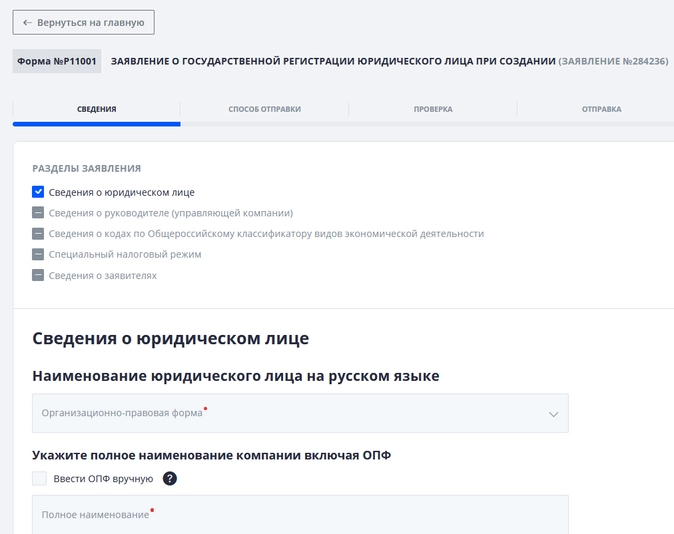
Все нужно заполнить. И если с заполнением графы о фирменном наименовании проблем не возникло, то вот с адресом случился затык: если просто начать вводить — система его не понимает.
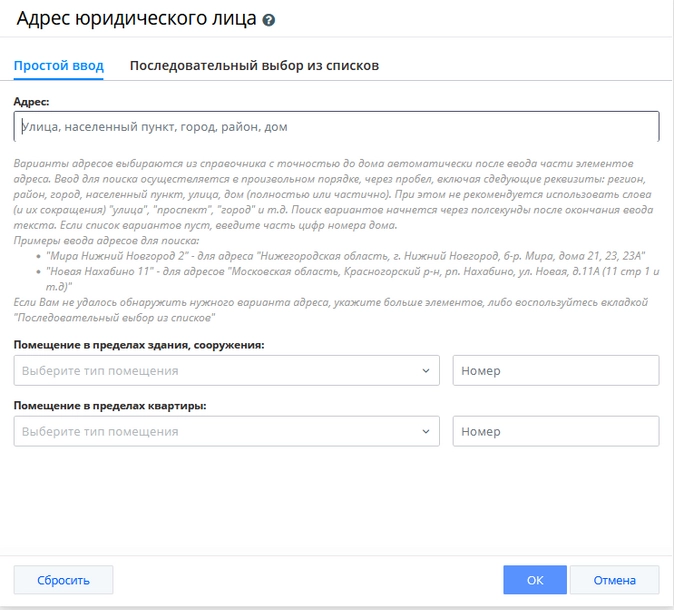
Пробуем вкладку с последовательным вводом:
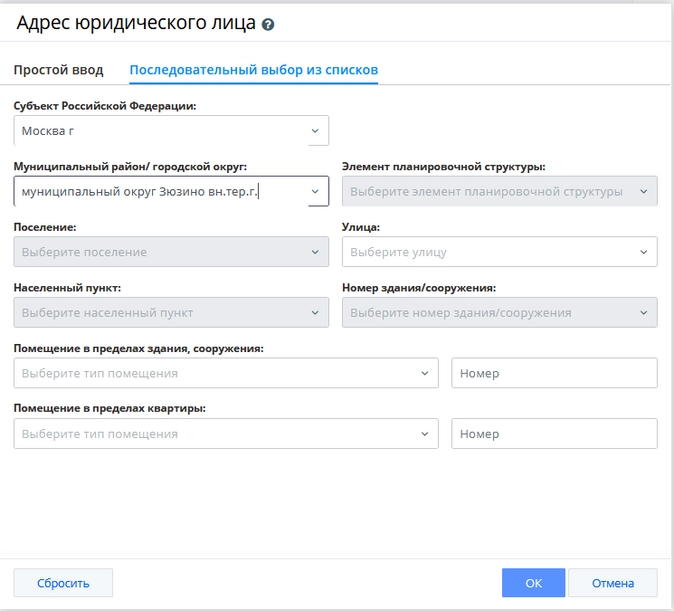
Если какое-то окошко не ввести, система не даст вводить дальше.
То есть имеет смысл залезть в ФИАС и посмотреть, как пишется адрес вашей будущей компании.
Учредители
Продолжаем заполнять. В сведениях об учредителе ничего сложного — все как в паспорте.
Кстати, так как в форме Р11001 все нужно заполнять заглавными буквами, сервис все пишет заглавными, и переключить это нельзя.
Если вы не помните свой ИНН, система заботливо предложит его тут же узнать:
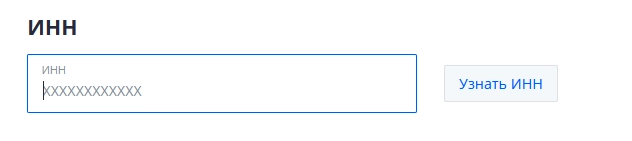
Жмете на кнопку, и вам сначала его покажут, а потом подставят в поле.
Но это только в том случае, если вы получали ИНН в инспекции на бумажке.
Уставный капитал
С уставным капиталом тоже ничего сложного — заполняете общий размер и доли каждого участника.
Что странно, сервис предлагает указывать доли либо в процентах, либо в простых дробях. А как же десятичные?
Сведения о директоре
Тут тоже ничего сложного, выбираете, кто будет директором — вы сам, еще кто-то, управляющая компания:
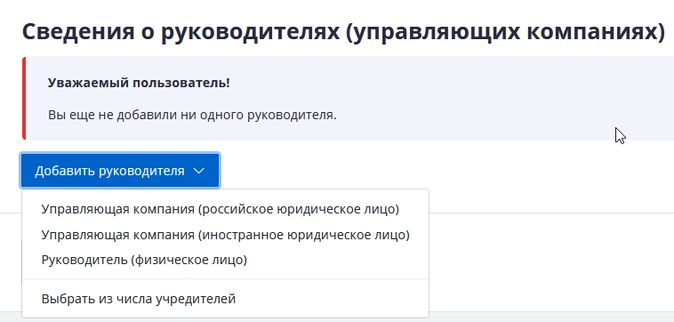
Выбираем из числа учредителей, тем более, он у нас один. Система подставит все ранее введенные сведения, остается только выбрать должность.
Любопытно, что система предлагает на выбор:
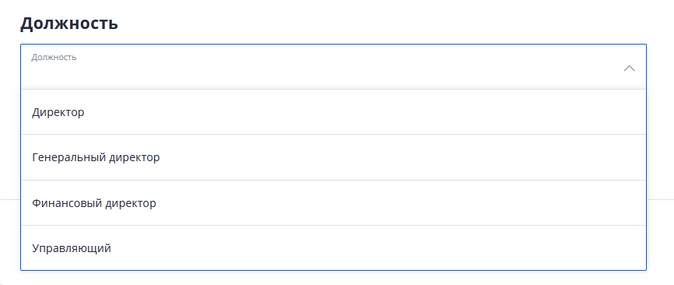
Хотя можно написать и так:
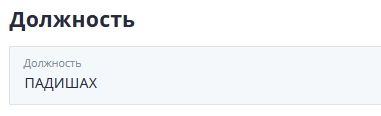
Система сейчас не против 
Выбираем ОКВЭД
Дальше нужно выбрать виды деятельности по классификатору ОКВЭД 2014. Можно искать по ключевым словам:
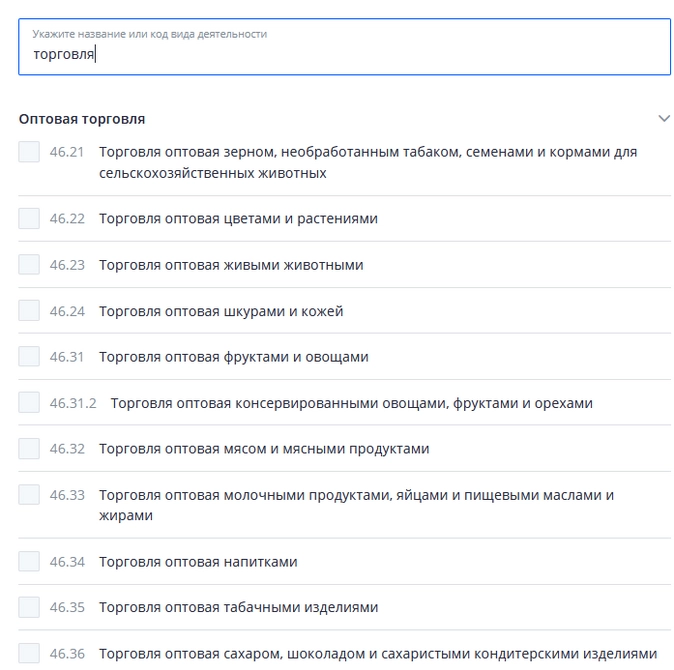
Раньше в этом сервисе приходилось самим выбирать нужные коды, сейчас стало удобнее. Хотя с непривычки можно и сейчас надолго засесть.
Выбор налогового режима
Дальше система предлагает выбрать систему налогообложения:

Выбор — между УСН 6%, УСН 15%, ЕСХН. А если ничего не выбрать, система предупредит, что будет применяться ОСНО:
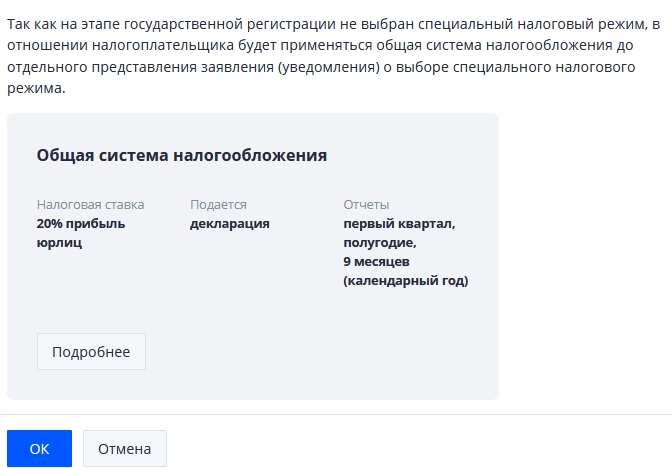
Сведения о заявителе
Сведения о заявителе программа сама подставит из ранее введенного, тут ничего сложного.
Важный момент — нужно указать контактный телефон и адрес электронной почты. Многие жалуются, что после этого названивают из разных банков и предлагают наперебой счет открыть, так что лучше указывать не личный, а какой-то отдельный номер и адрес.
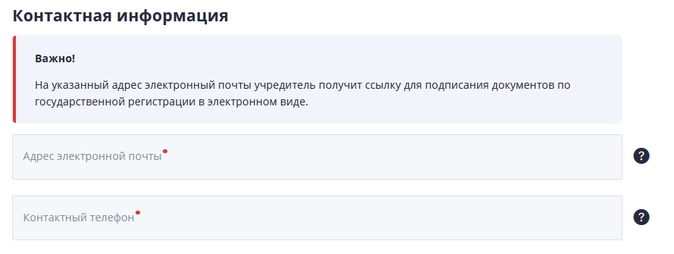
Способ подачи документов
Как все заполнили, остается выбрать способ, как подавать документы на регистрацию:

На самом деле, странно, что можно выбрать «подать почтой». Потому что при заверении через нотариуса нотариус сам в рамках того же действия подает документы. Видимо, забыли поправить.
Если выбираем вариант с электронной подписью — понадобится квалифицированная ЭЦП и программа КриптоПро.
При выборе варианта с нотариусом сервис предлагает распечатать:

Правда, для регистрации ООО понадобится еще устав, решение единственного учредителя. Но их в данном случае не предложили. Даже типовой устав, и тот не предлагают.
Вернемся на шаг назад, выбираем вариант с электронной подписью. Тут список пошире:
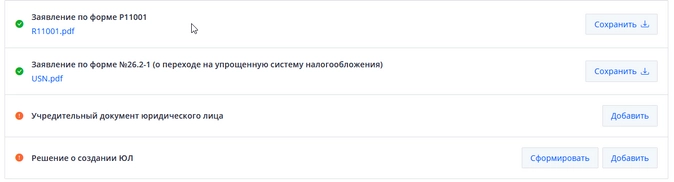
Устав все равно не предлагают, но хотя бы предложили сформировать решение о создании. И вот что нам выдал сервис:
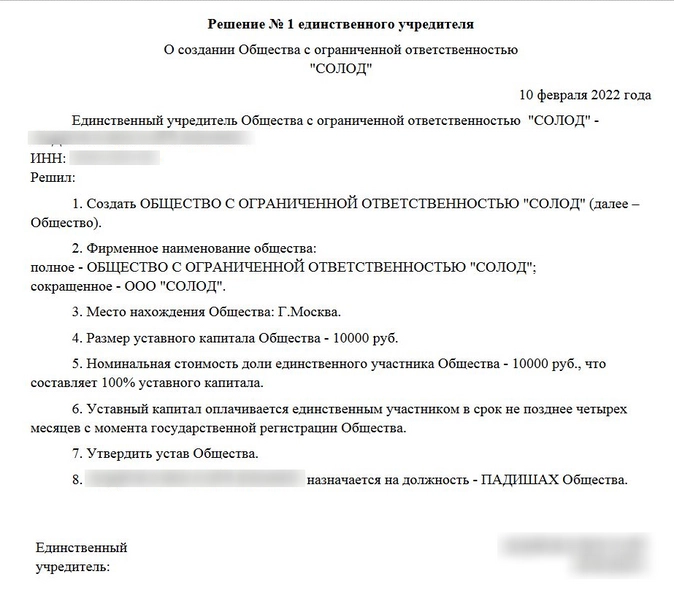
А вот дополнительные документы, которые можно подгрузить:
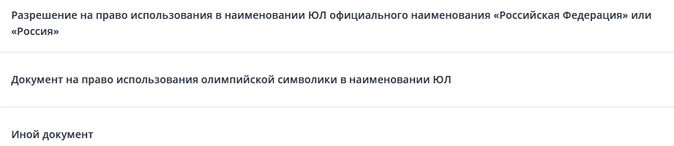
А как быть с гарантийным письмом на юрадрес? Или копии выписки из ЕГРН на квартиру? Или согласие собственника жилья? Или такое уже не спрашивают?
Устав, кстати, предлагают подгрузить свой. А если ничего не подгружать — система не даст закончить регистрацию.
Если опять откатиться и выбрать третий вариант — подать по почте или по доверенности, система заставит тут же оплатить госпошлину 4000 рублей (в двух первых случаях она не требуется).
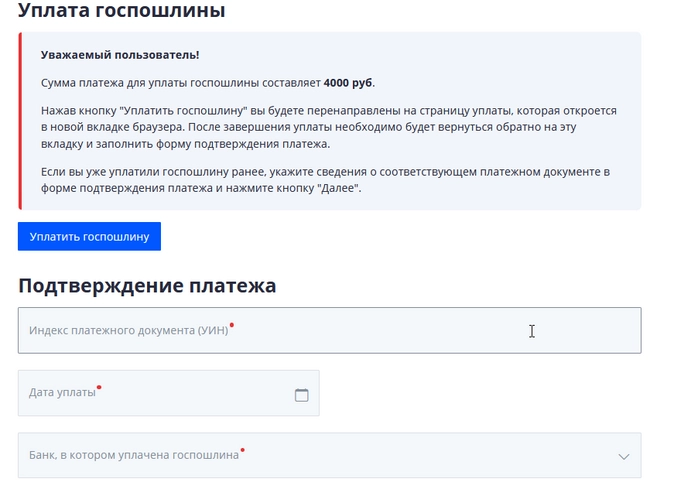
Без госпошлины дальше не сервис пустит. Выбираем вариант с нотариусом (дескать, устав где-то еще найдем, а может, нотариус поможет).
Что в конце
Система в итоге предлагает ее оценить:
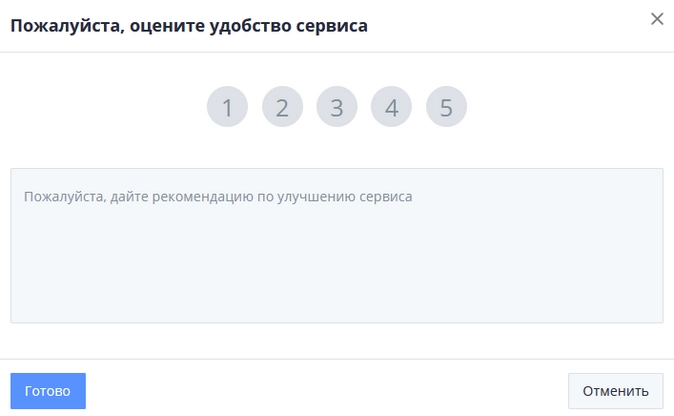
После оценки система как будто теряет к вам интерес — непонятно, куда дальше двигаться. Но можно откатиться назад по этапам и при необходимости поправить ошибки.
Видимо, просто нужно скачать, что предлагают, и дальше разбираться самим.
Напоследок мы попробовали все-таки вариант с ЭЦП. Нашелся у нас пустой устав, вписали что нужно и загружаем. Но нет, сначала надо сохранить в формате ПДФ.
После этого сервис вас переведет на страницу работы с ЭЦП. А если заявителей несколько, то можно сначала разослать каждому из них, а потом уже подписывать и отправлять.
В общем, сервис оставил смешанные чувства. С одной стороны, видно, как он эволюционировал из того, что было несколько лет назад. С другой — есть ряд недоработок, с которыми не все смогут совладать. С тем же адресом, например.
Регистрация ООО через ЭЦП
11.01.2019
Специальный сервис ФНС позволяет провести регистрацию ООО, не посещая инспекцию. Для этого необходима электронная цифровая подпись (ЭЦП) каждого учредителя (физическое или юр лицо), система CryptoPro не ниже версии 4.0, операционная система Windows, а также возможность подготовить и отсканировать комплект учредительных документов.
- В этой статье расскажем об этапах удаленной регистрации ООО:
- Подготовим заявление на регистрацию;
- Сформируем электронный пакет документов и подпишем ЭЦП;
- Зайдем в личный кабинет ФНС и отправим пакет документов.
Этап 1. Подготовка заявления
Создание
Чтобы сформировать заявление, необходимо скачать программу подготовки документов для государственной регистрации (ППДГР) на портале ФНС и установить её. Заявление на создание юрлица соответствует форме с кодом P11001.
Заполнение
Бланк P11001 состоит из формы Заявления и прилагаемых Листов А — Н. Чтобы оформить регистрацию ООО следует заполнить Заявление и Листы В, Е, И, Н.
Заявление
В первом разделе отмечается полное и сокращенное название фирмы, во втором — адрес организации. Подробнее о выборе названия и адреса мы написали в пошаговой инструкции к открытию ООО.
Неблагонадежный юридический адрес позволяет налоговой запретить регистрацию компании. Не приобретайте адреса без возможности проходить выездные проверки.
В третьем разделе заявления на регистрацию ООО нужно отметить цифру 1 и указать величину уставного капитала (УК) — это деньги или имущество, которые обязаны внести учредители компании. Минимальная величина УК для ООО регламентирована законодательством и составляет 10 тыс. рублей.
Указанную сумму необходимо внести на любой расчетный счет компании в течение 4-х месяцев с даты её регистрации.
Четвертый раздел при подаче заявления на регистрацию ООО заполнять не требуется.
Лист В
В Лист В следует внести данные об учредителях-физ.лицах, их взносе в УК в рублевом эквиваленте, а также указать объем доли в одном из трех вариантов: в процентном соотношении, в форме десятичной или простой дроби. Количество заполняемых Листов В должно равняться числу учредителей-физ.лиц.
Лист Е
Содержит данные о физ.лицах, уполномоченных представлять интересы организации без доверенности. Наиболее часто такими полномочиями наделяют руководителя.
Лист И
Оформляется согласно Общероссийскому классификатору видов экономической деятельности (ОКВЭД) в обновленной редакции ОК 029-2014 (КДЕС Ред. 2). В Листе можно указать только один основной код и множество дополнительных. Бланк рассчитан на 56 полей для дополнительных кодов. Если их больше — можно добавить новый Лист И. Поле кода ОКВЭД должно содержать минимум 4 значения. Порядок указания кодов не важен.
Лист Н
Для учредителей-физ.лиц следует выбрать пункт 1 «Учредитель юр.лица — физ.лицо». Если в составе организации более одного учредителя — необходимо добавить Лист Н для каждого из них. При этом следует заполнить раздел 4 «Сведения о заявителе», блок 4.1 «ФИО». В другие блоки раздела вносить сведения не нужно. Если вы проводите регистрацию ООО с одним учредителем — 4-й раздел заполнять не требуется.
-
В 5-м разделе следует указать удобный вариант получения документов из налоговой:
- лично заявителю;
- лично заявителю или другому лицу по доверенности — потребуется оформить доверенность заявителя у нотариуса;
- по почте — регистратор пришлет документы на юрадрес фирмы.
Сохранение
Рекомендуется сохранять заявление в ходе его заполнения — это позволит постепенно вносить корректировки и застрахует от повторного заполнения «с нуля». Программа позволяет сохранить заявление в электронном виде с расширением TIF. Для этого нужно нажать на иконку «Печать» и сохранить многостраничный файл TIF. Он понадобится на этапе формирования пакета.
Этап 2. Формирование пакета
Комплект электронных документов для отправки в налоговый орган оформляется также в программе подготовки пакета документов для государственной регистрации (ППДГР).
Создание пакета
- В блоке «Общие сведения о пакете» отмечаем:
- вид заявителя — юрлицо;
- вид заявления — Заявление по форме P11001;
- вид предоставления заявителю документов в бумажном виде — выбрать один из предложенных вариантов;
- код налогового (регистрирующего) органа — выбрать налоговый орган своего региона;
- полное наименование ЮЛ — полностью указать форму собственности и название в кавычках. Например, общество с ограниченной ответственностью «Пример»;
- ОГРН — будет недоступен для ввода данных, так как организация еще не получила статус юрлица.
В блоке «Сведения о заявителях» необходимо указать информацию об учредителях ООО. Количество строк с данными должно соответствовать числу учредителей. На указанные e-mail налоговый орган пришлет решение в связи с регистрацией юридического лица.
В блоке «Сведения о подаваемых документах» следует перечислить и прикрепить все файлы, входящие в пакет. Документы для открытия компании, подготовленные на бумаге, следует подписать, отсканировать с заданными параметрами и сохранить в TIF-формате.
- Полный комплект должен включать:
- заявление о создании организации — прикрепите файл, созданный на первом этапе;
- устав ООО;
- гарантийное письмо, которое подтверждает, что собственник помещения согласен с регистрацией и последующей работой фирмы по данному адресу. Его можно прикрепить в формате «Иной документ».
Вы можете зарегистрировать фирму на адрес прописки. Для этого приложите документ, подтверждающий право собственности (выписка из ЕГРН) и согласие собственника, если вы таким не являетесь. - уведомление по форме №26.2-1 о переходе на УСН. Без этого файла организация автоматически встанет на ОСНО;
- решение учредителя о создании ЮЛ — при условии, что он один; протокол собрания — при условии, что учредителей несколько;
- документ об оплате госпошлины
с 1 января 2019г. госпошлина при электронной подаче документов отменена, следовательно, прикреплять документ об оплате не требуется!
Оплата госпошлины
Госпошлину можно оплатить удаленно посредством онлайн-сервиса ФНС. Для этого следует выбрать вид платежа «Государственная пошлина за регистрацию ЮЛ», перейти по кнопке «Далее» и заполнить форму с данными плательщика. Им должен быть один из учредителей создаваемой организации.
С 1 января 2019 года госпошлина, при подаче документов электронным способом, отменена. При подаче документов любым другим способом, необходимо оплатить госпошлину в размере 4000 руб.
- На следующем этапе сервис предложит выбрать удобный способ оплаты:
- наличный — оплата по платежному документу. Его необходимо распечатать и оплатить в кассе банка. Подтверждением оплаты послужит выданная квитанция;
- безналичный — оплата по банковской карте. Квитанцию об оплате нужно запросить в банке, через который проводился платёж.
Подписание с помощью ЭЦП
Программа позволяет сформировать временный файл. Его можно передать другим лицам (например, юристам на проверку/корректировку) или вернуться к заполнению пакета позднее, не теряя введенные данные. К сожалению, просто сохранить файл не получится — прежде подпишите прикрепленные документы с помощью ЭЦП (подойдет любая подпись, даже если она не принадлежит кому-либо из основателей фирмы), а после сформируйте пакет в качестве временного.
Для оформления ЭЦП вы можете воспользоваться нашими услугами. Вам необходимы: паспорт, СНИЛС, номер ИНН, личное присутствие для идентификации личности и съемный носитель (USB-флеш-накопитель любой емкости).
На этапе подачи комплекта каждый подписант должен иметь собственную ЭЦП для регистрации фирмы, так как все файлы в пакете должны быть подписаны всеми учредителями. Для подписания документа следует выбрать подписанта в разделе «Сервис» → «Параметры».
Выделить подписываемый документ и нажать на кнопку «Подпись».
Временный файл можно корректировать и передавать для сбора подписей. После подписания временного файла всеми учредителями можно сформировать готовый пакет для отправки в налоговый орган. Сформированный пакет изменить уже невозможно.
После подписания документов всеми учредителями проверьте правильность внесенных данных и нажмите на кнопку «Сформировать пакет для отправки». Выберите для сохранения ZIP-формат.
Этап 3. Подача
Для подачи электронных документов на регистрацию предназначен специальный сервис ФНС. Перед работой следует проверить соответствие техническим условиям. При нарушении одного из них программа сформирует уведомление и предложит возможные решения.
В начале работы с сервисом следует выбрать ключ ЭЦП одного из учредителей. Документы на регистрацию фирмы будут подаваться от его имени. Если сервис успешно идентифицирует подписанта, последует переход на следующий этап. В правом верхнем углу новой страницы отобразится его персональная информация:
- ФИО;
- ИНН;
- СНИЛС;
- организация, выдавшая сертификат.
Далее необходимо перейти на вкладку «Отправка документов», выбрать файл транспортного контейнера — это ранее сформированный комплект — и нажать кнопку «Отправить». Во вкладке «Список переданных документов» отобразятся все переданные файлы.
В течение 3—5 рабочих дней налоговый орган направит на e-mail принятое решение. Документы на регистрацию компании можно получить способом, указанным при формировании пакета.
Если вы не понимаете как самостоятельно оформить ООО через электронную подачу документов — воспользуйтесь нашими услугами по «Регистрации ООО». Мы избавим вас от необходимости формировать учредительные документы, изучать инструкции, устанавливать и осваивать несколько программ, поможем подобрать юридический адрес, коды ОКВЭД и минимизируем риск отказа в регистрации.















